Manual d'OpenVPN per Mac OS
NOTA: Versió compatible amb Apple Mac OS X 10.4 o superior
1.- Descarregau i instal·lau el client
1.1.- Primer us heu de donar d’alta al servei de VPN a UIBdigital.
1.2.- Després, heu d’accedir a la web per a davallar l'instal·lador del client VPN per a MacOSX (“Tunnelblick”). (Figura 1)
Nota: descarregau-vos la versió que s’adeqüi a la versió de Mac OS X que tingueu.

Figura 1
1.3.- Una vegada estigui al vostre ordinador,executau-lo fent doble clic sobre ell (vegeu la Figura 2)
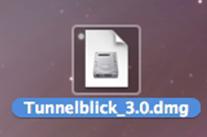
Figura 2
1.4.- Tot seguit apareixerà la següent finestra (vegeu la Figura 3). Feu doble clic sobre la icona “Tunnelblick”.
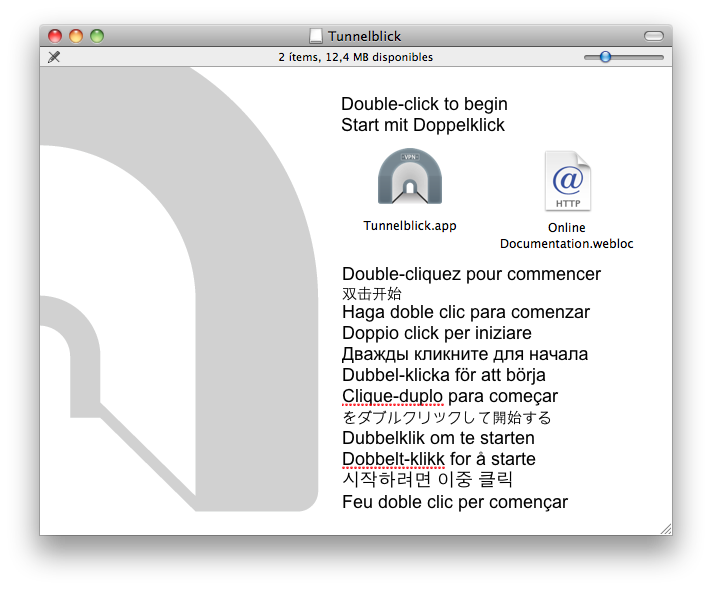
Figura 3
1.5.- A continuació apareixerà una finestra de notificació on heu de fer clic a l’opció “Abrir”.
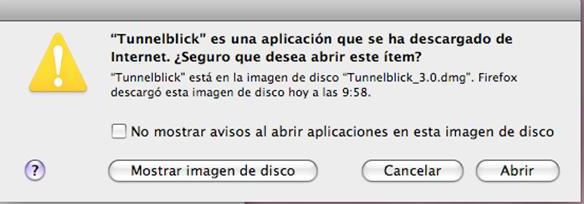
Figura 4
1.6.- Per tal que el client VPN “Tunnelblick” tingui permisos d’administrador per establir el túnel VPN i accedir als fitxers de configuració, caldrà introduir les credencials de l’usuari administrador de l’ordinador on es realitza la instal·lació (vegeu la Figura 5).
IMPORTANT: aquest usuari no és l’usuari d'UIBdigital.
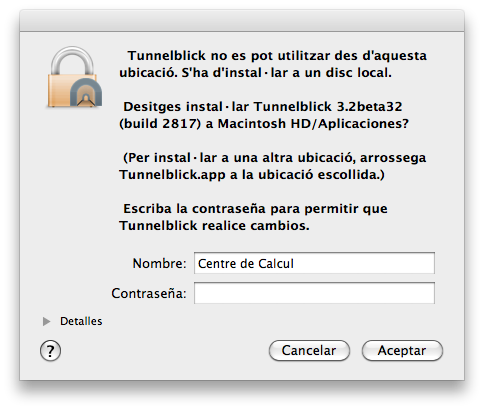
Figura 5
1.7.- Quan finalitzi la instal·lació apareixerà la següent finestra. Feu clic a “Arrencar” per executar el client VPN.
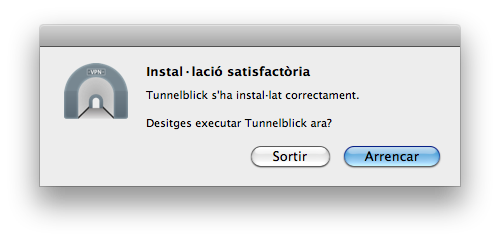
Figura 6
1.8.- A continuació apareixerà una finestra de notificació on heu de fer clic a l’opció “Abrir”.
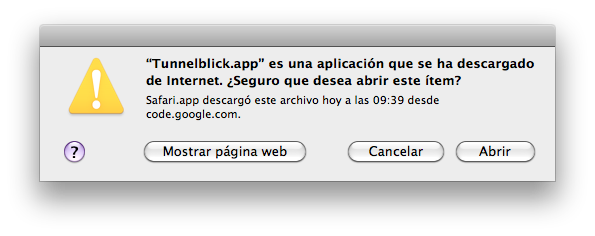
Figura 7
1.9.- La primera vegada que s’executa l’aplicació “Tunnelblick” s’han de realitzar un conjunt de passes per configurar el client. A la següent finestra (vegeu la Figura 7) triau l’opció “Tinc arxius de configuració”. Això crearà i obrirà un directori on s’emmagatzemarà la configuració del client VPN.
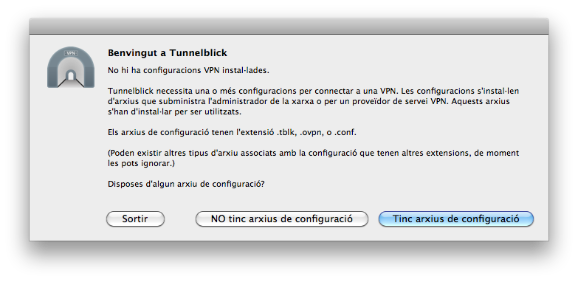
Figura 8
1.10.- A la següent finestra triau l’opció “Configuració(ns) OpenVPN”.
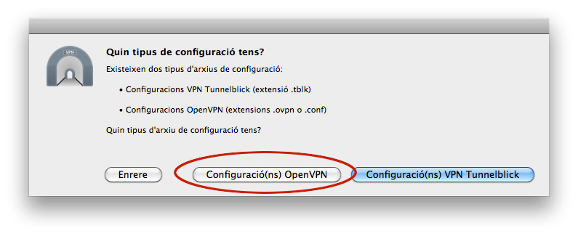
Figura 9
1.11.- Un cop oberta la finestra, heu de seguir les passes que se us mostren (Figura 10). Primer cal descarregar la configuració per defecte d’OpenVPN i el certificat de l’autoritat de certificació de la UIB i heu de copiar aquest fitxer (“openvpn.ovpn”) al directori que s’acaba d’obrir a l’escriptori anomenat ‘Vaciar Configuración VPN Tunnelblick’ (vegeu la Figura 11).
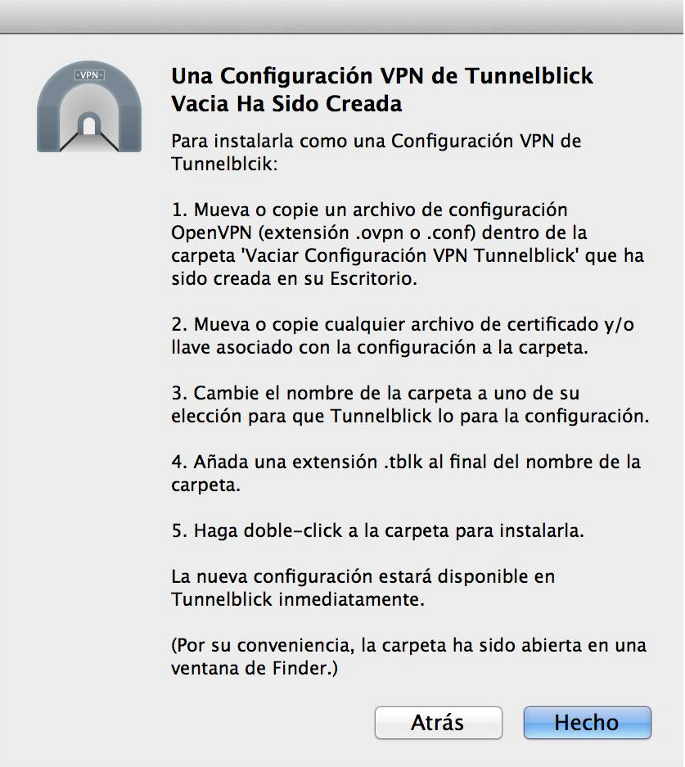
Figura 10
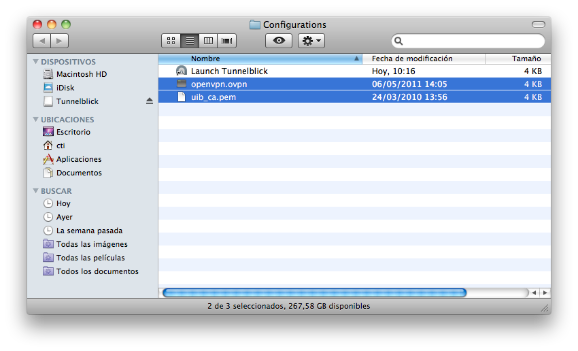
Figura 11
1.12.- Finalment, canviau el nom de la carpeta a ‘vpn_uib.tblk’ i pitjau dues vegades perquè s’instal·li.
2.- Com connectar-se amb el servidor?
2.1.- El servei VPN té implementada l’autenticació de múltiples factors (MFA). Així doncs, cada vegada que us hagueu de connectar a la VPN, heu d’accedir a la web https://factor.uib.es des del dispositiu en que voleu iniciar la connexió VPN, introduir les credencials corporatives i, a continuació, us demanarà que apliqueu el mètode d'MFA que tingueu configurat per defecte (no tinc cap mètode de MFA activat, com ho puc fer?).
Si heu validat correctament la vostra identitat, us apareixerà una pantalla (veure figura 12) indicant des de quina adreça IP us heu connectat i la caducitat d’aquesta associació. A partir d’aquest moment i fins la data de caducitat indicada per la pantalla, podreu accedir a la VPN des de la mateixa adreça IP sense necessitat de realitzar aquest pas 2.1 i anant directament al pas 2.2.
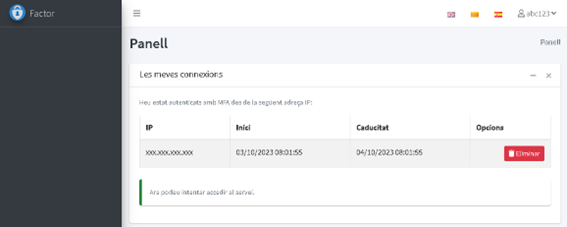
Figura 12
NOTA: si durant aquest període d'associació canviau la vostra ubicació des de la qual us connectau a la xarxa, haureu de tornar a accedir a la web https://factor.uib.es per identificar i habilitar la nova adreça IP des d’on us connecteu.
2.2-. El primer que heu de fer és esbrinar si ja s’està exectuant el client VPN “Tunnelblick”. Per fer això, només cal fer un cop d’ull a la part dreta superior de l’escriptori i veure si hi apareix una icona semblant a l’entrada d’un túnel.
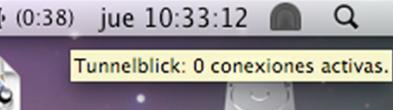
Figura 13
2.3.- Si no es així, sempre podeu executar “Tunnelblick” fent clic a la icona ubicada a la carpeta “Aplicaciones”.
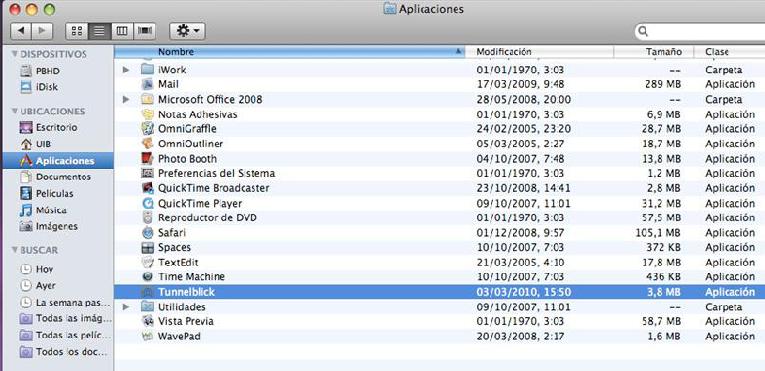
Figura 14
2.4.- Una vegada que apareix la icona de “Tunnelblick” a la part dreta superior, heu de fer clic damunt ella i triar l’opció “Conectar ‘openvpn’” (vegeu la Figura 15) per realitzar la connexió VPN amb la UIB.
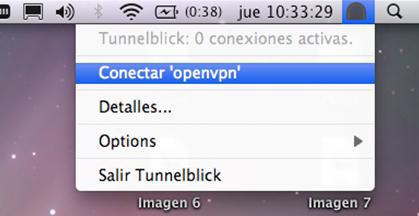
Figura 15
NOTA: pot ser que torni aparèixer la finestra sol·licitant les credencials d’usuari administrador del sistema (vegeu la Figura 16). IMPORTANT: aquest usuari no és l’usuari d'UIBdigital.

Figura 16
2.5.- A la següent finestra (vegeu la Figura 17) heu d’introduir les credencials d'UIBdigital. Podeu diferenciar aquesta finestra de l’anterior fixant-vos en la icona. En aquesta darrera finestra apareix una icona representant l’entrada d’un túnel, mentre que a l’anterior hi apareix un pany.
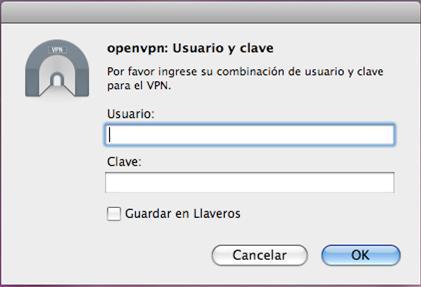
Figura 17
2.6.- Una vegada introduïdes les credencial corporatives d'UIBdigital, si s’estableix el túnel VPN correctament, notareu que la icona de la part dreta superior canvia el seu aspecte.
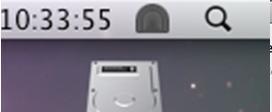
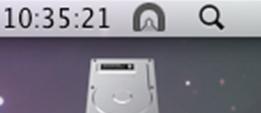
Figura 18 Figura 19
3.- Com desconnectar-se del servidor?
3.1.- Heu d’anar a la icona de la part dreta superior i triar l’opció “Desconectar ‘openvpn’”.
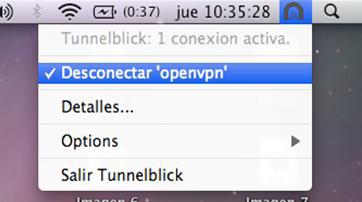
Figura 20